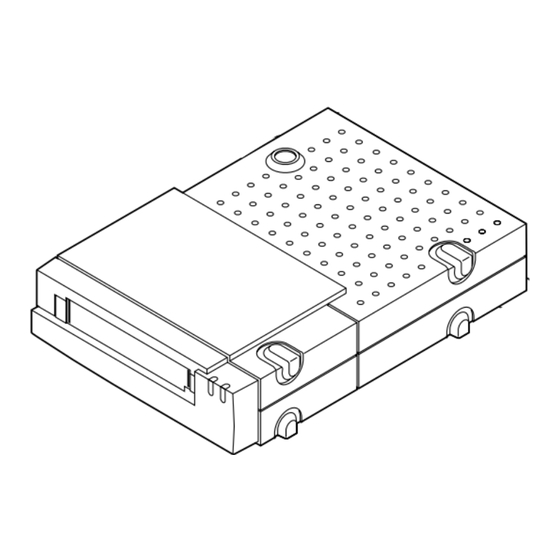Publicidad
Idiomas disponibles
Idiomas disponibles
Enlaces rápidos
ditto
TM
External Tape Drive
Ditto Tape Drive Installation
Installation des Ditto -Bandlaufwerks
Installation du lecteur de bande Ditto
Instalación de la unidad de cinta Ditto
Installazione dell'unità a nastro Ditto
Het Ditto-tapestation installeren
Installation av Ditto bandstation
™
Because it's your stu ff
Publicidad

Resumen de contenidos para Iomega ditto
- Página 1 External Tape Drive Ditto Tape Drive Installation Installation des Ditto -Bandlaufwerks Installation du lecteur de bande Ditto Instalación de la unidad de cinta Ditto Installazione dell’unità a nastro Ditto Het Ditto-tapestation installeren Installation av Ditto bandstation ™ Because it’s your stu ff...
- Página 3 Ditto Tape Drive Installation ..........5 Installation des Ditto -Bandlaufwerks ........ 13 Installation du lecteur de bande Ditto ........ 21 Instalación de la unidad de cinta Ditto ....... 29 Installazione dell’unità a nastro Ditto ........ 37 Het Ditto-tapestation installeren ........45...
- Página 5 After you have installed the drive, refer to the Installing Your Software section for further instructions. Getting Started Getting Started Getting Started Getting Started Getting Started Unpack the tape drive and accessories. Ditto Tools Backup Software External Power Supply External Tape Drive Parallel Port Cable...
- Página 6 Preparing the Drive Preparing the Drive Preparing the Drive Preparing the Drive Preparing the Drive Connect the parallel port cable to the back of the tape drive.
- Página 7 Preparing the Computer Preparing the Computer Preparing the Computer Preparing the Computer Preparing the Computer Turn off the power switches on the computer and printer. (Computer power switches are often marked with the symbols for ON and for OFF.) WARNING: Always turn off computer power before beginning any computer hardware change.
- Página 8 Connecting the Drive to the Computer Connecting the Drive to the Computer Connecting the Drive to the Computer Connecting the Drive to the Computer Connecting the Drive to the Computer Connect the external tape drive to the computer parallel port (connector fits only one way). Connect the printer cable to the tape drive.
- Página 9 Connect the external power supply to your power source and the tape drive. When the drive is first plugged in, the tape drive activity light flashes and then turns OFF. The power light remains on. Power Light Activity Light Position the tape drive AT LEAST 10 inches (25 cm) from monitor for best performance.
- Página 10 Reminder: Please fill out and return your warranty registration card. Many of the advanced features of your Iomega tape drive are the result of customer feedback. Your comments are an important resource for Iomega in designing future products.
- Página 11 With Windows 95, you may experience problems using the pass-through printing feature of your Ditto drive. The cause of this problem is usually the printer’s Status Monitor in the printer manufacturer software. Until the printer manufacturers fix this problem, disabling the printer’s Status Monitor usually resolves the issue without affecting your printer’s...
- Página 12 Uninstall And Reinstall Printer Software Using the PCL Driver Shut down your system and turn off power. Disconnect your printer from the Ditto drive. Turn on your computer and let Windows 95 load. Click the Start button, select Programs, then HP LaserJet 5L and Uninstall.
- Página 13 Lesen Sie den Abschnitt Installation der Software, nachdem Sie das Bandlaufwerk angeschlossen haben. Erste Schritte Erste Schritte Erste Schritte Erste Schritte Erste Schritte Nehmen Sie das Bandlaufwerk und die Zubehörteile aus der Verpackung. Ditto Tools Backup Software Netzeil Externes Bandlaufwerk Parallelanschlußkabel...
- Página 14 Das Bandlaufwerk vorbereiten Das Bandlaufwerk vorbereiten Das Bandlaufwerk vorbereiten Das Bandlaufwerk vorbereiten Das Bandlaufwerk vorbereiten Schließen Sie das Parallelanschlußkabel an der Rückseite Ihres Bandlaufwerks an.
- Página 15 Den Computer vorbereiten Den Computer vorbereiten Den Computer vorbereiten Den Computer vorbereiten Den Computer vorbereiten Schalten Sie die Netzschalter Ihres Computers und Druckers AUS. (Netzschalter an Computern sind oftmals mit dem Symbol für EIN und für AUS gekennzeichnet.) WARNUNG: Ziehen Sie das Netzkabel des Computers immer ab, bevor Sie Änderungen an der Hardware lhres Computers vornehmen.
- Página 16 Das Bandlaufwerk an den Computer anschließ en Das Bandlaufwerk an den Computer anschließ en Das Bandlaufwerk an den Computer anschließ en Schließen Sie das Iomega-Bandlaufwerk mit Parallelanschluß am Parallelport des Computers an. (Der Stecker paßt nur auf eine Weise in den Port).
- Página 17 Schließen Sie das Netzteil an Ihre Stromquelle und am Bandlaufwerk an. Wenn das Laufwerk angeschlossen wird, leuchtet die Betriebsanzeige auf und schaltet sich dann AUS. Das Betriebslämpchen leuchtet weiter auf. Betriebslämpchen Bandlaufwerks-Betriebsanzeige Stellen Sie das Bandlaufwerk MINDESTENS 25 cm vom Monitor entfernt auf, um die bestmögliche Leistung zu erzielen.
- Página 18 Erinnerung: Bitte füllen Sie die Garantie-Registrierungskarte aus, und senden Sie sie ein. Viele der weiterführenden Funktionen des Iomega-Diskettenlaufwerks sind das Ergebnis von Kundenvorschlägen. Ihre Kommentare stellen eine wichtig Quelle für Iomega beim Entwurf zukünftiger Prrdukte dar. Wir bendanken uns, daß Sie Iomega gewählt haben.
- Página 19 Wichtige Informationen zur Kompatibilität Drucken in Windows 95 Unter Windows 95 können beim Drucken mit der Durchgangsdruckfunktion Ihres Ditto- Laufwerks Probleme auftreten. Grund hierfür ist normalerweise der Statusmonitor des Druckers in der Software des Druckerherstellers. Bis die Druckerhersteller dieses Problem beheben, können Sie es normalerweise umgehen, ohne die Leistungsfähigkeit Ihres...
- Página 20 1. Fahren Sie Ihr System herunter, und schalten Sie den Netzschalter Ihres Computers aus. 2. Trennen Sie die Verbindung von Ihrem Drucker zum Ditto-Laufwerk. 3. Schalten Sie Ihren Computer ein, und starten Sie Windows 95. 4. Klicken Sie auf die Schaltfläche Start, wählen Sie Programme, dann HP LaserJet 5L und Deinstallieren.
- Página 21 Mise en route Mise en route Mise en route Mise en route Mise en route Déballez le lecteur de bande et ses accessoires. Logiciel de sauvegarde Ditto Tools Backup Alimentation électrique externe Lecteur de bande externe Câble à port parallèle...
- Página 22 Préparation du lecteur Préparation du lecteur Préparation du lecteur Préparation du lecteur Préparation du lecteur Connectez le câble à port parallèle à l’arrière du lecteur de bande.
- Página 23 Préparation de l’ordinateur Préparation de l’ordinateur Préparation de l’ordinateur Préparation de l’ordinateur Préparation de l’ordinateur Eteignez l’ordinateur et l’imprimante. (Les commutateurs d’alimentation portent souvent les symboles indiquant respectivement les positions MARCHE et ARRET.) AVERTISSEMENT : Avant d’apporter la moindre modification à la configuration matérielle de l’ordinateur, veillez à...
- Página 24 Connexion du lecteur à l’ordinateur Connexion du lecteur à l’ordinateur Connexion du lecteur à l’ordinateur Connexion du lecteur à l’ordinateur Connexion du lecteur à l’ordinateur Connectez le lecteur de bande externe au port parallèle de l’ordinateur (le connecteur ne s’adapte que dans un seul sens).
- Página 25 Connectez l’alimentation électrique externe à votre source d’alimentation électrique et à votre lecteur de bande. Lorsque le lecteur est mis sous tension pour la première fois, le témoin d’activité du lecteur de bande clignote, puis s’ETEINT. Le témoin de mise sous tension reste allumé.
- Página 26 Rappel : N’oubliez pas de remplir votre carte d’enregistrement et de nous la retourner rapidement. Les fonctionnalités avancées qui accompagnent votre lecteur de bande Iomega sont la concrétisation des commentaires de nos clients. N’hésitez donc pas à nous faire part de vos...
- Página 27 Si vous utilisez Windows 95, un problème peut survenir lors de l’utilisation de la fonction d’impression Pass-through de votre lecteur Ditto. A l’origine de ce problème se trouve généralement le gestionnaire du suivi des travaux d’impression intégré au logiciel fourni avec votre imprimante.
- Página 28 Désinstallation et nouvelle installation du logiciel d’impression utilisant le pilote PCL Arrêtez votre système et coupez l’alimentation électrique. Déconnectez votre imprimante du lecteur Ditto. Allumez votre ordinateur et laissez Windows 95 se charger. Cliquez sur le bouton Démarrer, sélectionnez l’option Programmes, puis HP LaserJet 5L et Désinstaller.
-
Página 29: Instalación De La Unidad De Cinta Externa
Procedimientos iniciales Procedimientos iniciales Procedimientos iniciales Procedimientos iniciales Procedimientos iniciales Desempaquete la unidad de cinta y los accesorios. Software de Backup Ditto Tools Fuente de alimentación externa Unidad de cinta externa Cable del puerto paralelo... - Página 30 Preparación de la unidad Preparación de la unidad Preparación de la unidad Preparación de la unidad Preparación de la unidad Conecte el cable del puerto paralelo con la parte pos terior de la unidad de cinta.
- Página 31 Preparación del PC Preparación del PC Preparación del PC Preparación del PC Preparación del PC Apaque los interruptores de alimentación eléctrica de su PC e impresora (a menudo, los interruptores de alimentación eléctrica del PC se señalan con los símbolos ON (Encendido) y OFF (Apagado)).
- Página 32 Conexión de la unidad al PC Conexión de la unidad al PC Conexión de la unidad al PC Conexión de la unidad al PC Conexión de la unidad al PC Conecte la unidad de cinta al puerto paralelo del PC (el conector se ajusta solamente de una manera).
- Página 33 Conecte el suministro externo de alimentación eléctrica a su fuente de energía y a la unidad de cinta. Cuando se enchufa la unidad por primera vez, la luz indicadora de actividad de la unidad de cinta parpadea y luego se apaga.
- Página 34 Advertencia: Por favor rellene y devuelva su tarjeta de registro de garantía. Muchas de las funciones avanzadas de su unidad de cinta Iomega han sido el resultado de la información recibida por nuestros clientes. Sus commentarios son una importante fuente de recursos para...
-
Página 35: Impresi-N En Windows 95
Con Windows 95 puede tener problemas al usar la caracter’stica de impresi—n de pasaje libre de la unidad Ditto. La causa de este problema por lo general se debe al Monitor de estado de la impresora en el software del fabricante de la impresora. Hasta que los fabricantes de la impresora resuelvan este problema, por lo general lo podrá... - Página 36 PCL 1. Desactive su sistema y apague la fuente de alimentaci—n. 2. Desconecte la impresora de la unidad Ditto. 3. Encienda la computadora y permita que se cargue Windows 95. 4. Haga clic en el bot—n Inicio, seleccione Programas, luego HP LaserJet 5L y Desinstalar.
- Página 37 Installazione del software per le istruzioni successive. Come iniziare Come iniziare Come iniziare Come iniziare Come iniziare Togliere l’unità a nastro e gli accessori dalla confezione. Software di backup Ditto Tools Alimentatore esterno Drive per cassette Parallel Port Cavo della porta parallela...
- Página 38 Preparazione dell’unità Preparazione dell’unità Preparazione dell’unità Preparazione dell’unità Preparazione dell’unità Collegare il cavo della porta parallela al retro dell’unità a nastro.
- Página 39 Preparazione del computer Preparazione del computer Preparazione del computer Preparazione del computer Preparazione del computer Spegnere (OFF) l’alimentazione del computer e della stampante. (Gli interruttori di alimentazione del computer sono spesso indicati con i simboli ON e OFF.) AVVERTENZA: Scollegare sempre il cavo di alimentazione dal computer prima di intraprendere qualsiasi modifica ai componenti.
- Página 40 Collegamento dell’unità al computer Collegamento dell’unità al computer Collegamento dell’unità al computer Collegamento dell’unità al computer Collegare l’unità a nastro Iomega alla porta parallela del computer (il connettore può essere collegato solamente in un modo). Collegare il cavo della stampante all’unità a nastro.
- Página 41 Inserire l’alimentatore esterno in una presa di alimentazione e collegarlo all’unità a nastro. Appena il collegamento è stato completato, la spia di attività dell’unità lampeggia, quindi si spegne. La spia di alimentazione resta accesa. Spia di alimentazione Spia di attività del drive Per ottenere migliori prestazioni, posizionare l’unità...
- Página 42 Windows. (Occorre installare il software di backup fornito con l’unità.) Nota: Vi ringraziamo per aver scelto Iomega e vi preghiamo di compilare e rispedire la scheda di registrazione della garanzia. I commenti dei clienti sono importanti per aiutare Iomega a...
- Página 43 Stampa in Windows 95 Con Windows 95, è possibile che si verifichino dei problemi utilizzando la funzione di stampa pass-through dell’unità Ditto. La causa del problema risiede generalmente nel monitor di stato della stampante, nel software della stampante stessa. Finché il produttore della stampante non risolverà...
- Página 44 Disinstallazione e reinstallazione del software della stampante usando il driver PCL 1. Arrestare il sistema e spegnere il computer. 2. Scollegare la stampante dall’unità Ditto. 3. Accendere il computer e avviare Windows 95. 4. Fare clic sul pulsante Avvio, selezionare Programmi, HP LaserJet 5L e Uninstall.
- Página 45 Het station op de computer aansluiten Nadat u het station hebt geïnstalleerd, gaat u verder met het gedeelte De software installeren. Vooraf Vooraf Vooraf Vooraf Vooraf Pak het tapestation en de accessoires uit. Ditto Tools Backup software Externe stroomvoorziening Externe drive Parallelle poort kabel...
- Página 46 Het station voorbereiden Het station voorbereiden Het station voorbereiden Het station voorbereiden Het station voorbereiden Sluit de kabel die op de parallelle poort is aangesloten aan op het tapestation.
- Página 47 De computer voorbereiden De computer voorbereiden De computer voorbereiden De computer voorbereiden De computer voorbereiden Zet de computer en de printer uit. (Stroomschakelaars op computers zijn vaak gemarkeerd met de symbolen voor AAN en UIT.) WAARSCHUWING: Zet de computer altijd uit voordat u met de hardware begint te werken.
- Página 48 Het station op de computer aansluiten Het station op de computer aansluiten Het station op de computer aansluiten Het station op de computer aansluiten Het station op de computer aansluiten Sluit het tapestation aan op de parallelle poort van de computer (de kabel kan slechts op één manier worden aangesloten).
- Página 49 Sluit het netsnoer aan op het tapestation en steek de stekker in het stopcontact. Wanneer het station voor het eerst wordt aangesloten, knippert het lampje van het tapestation eerst en gaat het vervolgens UIT. Het lampje voor de stroomvoorziening blijft aan. Stroomvoorzeiningslichtje Activiteitslichtje tape drive Voor optimale prestaties dient u het tapestation op...
- Página 50 Vele nieuwe mogelijkheden van uw Iomega tapestation danken wij aan het commentaar van onze klanten. Uw commentaar vormt een belangrijke bijdrage in het ontwerpen van toekomstige producten van Iomega. Wij danken u voor uw besluit Iomega te kiezen.
- Página 51 Afdrukken in Windows 95 Met Windows 95 kunnen er problemen optreden bij het gebruik van het afdrukkenmerk pass-through van het Ditto-station. De oorzaak van dit probleem is vaak de Statusmonitor in de software van de printer. Totdat de printerfabrikant dit probleem oplost, kan het probleem vaak worden verholpen door de Statusmonitor van de printer uit te schakelen.
- Página 52 6. Start Windows niet opnieuw op. 7. Sluit het systeem af en schakel de stroom uit. 8. Sluit uw printer weer aan op het Ditto-station. 9. Zet de computer aan en wacht tot Windows 95 is geladen. OPMERKING: Sommige parallelle poorten staan ingesteld op ECP-modus. Als dit het geval is, moet u de poort misschien ook instellen op bi-directionele modus of EPP-modus.
- Página 53 När du har installerat bandenheten kan du läsa avsnittet Installera programvaran för att få vidare instruktioner. Komma igång Komma igång Komma igång Komma igång Komma igång Packa upp bandenheten med tillbehör. Ditto Tools programmet för säkerhetskopiering Yttre strömförsörjning Extern bandenhet Parallellportskabeln...
- Página 54 Förbereda bandenheten Förbereda bandenheten Förbereda bandenheten Förbereda bandenheten Förbereda bandenheten Anslut parallellportskabeln till bandenhetens baksida.
- Página 55 Förbereda datorn Förbereda datorn Förbereda datorn Förbereda datorn Förbereda datorn Stäng AV strömbrytarna på datorn och skivaren. (Datorns strömbrytare har ofta symbolen för PÅ och för AV.) VARNING: Stäng alltid av strömmen till datorn innan du börjar göra ändringar i datorns maskinvara.
- Página 56 Ansluta bandenheten till datorn Ansluta bandenheten till datorn Ansluta bandenheten till datorn Ansluta bandenheten till datorn Ansluta bandenheten till datorn Anslut bandenheten till datorns parallellport (kontakten passar bara på ett sätt). Anslut skrivarkabeln till bandenheten. Återanslut skrivarkabeln (för genomgång av utskrift)
- Página 57 Anslut den yttre strömförsörjningen till ett vägguttag och till bandenheten. När enheten kopplas in, blinkar bandenhetens aktivitetslampa först till och släcks sedan. Indikeringslampan förblir tänd. Indikeringslampa Brandenhetens aktivitetslampa Placera bandenheten MINST 25 cm från bildskärmen för att få bästa möjliga prestanda.
- Página 58 Påminnelse: Var snäll och fyll i och skicka tillbaka ditt garantiregistreringskort. Många av de avencerade funktionerna på bandenheterna från Iomega är resultat av gensvar från kunder. Dina kommentarer är en viktig resurs för Iomegas arbete med design av framtida produkter.
- Página 59 Skriva ut i Windows 95 I Windows 95 kan du råka ut för problem när du använder vidarekopplad utskrift via Ditto-enheten. Problemet beror vanligen på den statusövervakning som finns i skrivartillverkarens programvara. Tills skrivartillverkarna åtgärdar det här felet kan du kringgå...
- Página 60 Lösning 3 (endast för HP LaserJet 5L) Avinstallera och installera om skrivarprogramvaran med PCL- drivrutinen 1. Stäng av datorn. 2. Koppla från skrivaren från Ditto-enheten. 3. Sätt på datorn och starta Windows 95. 4. Klicka på Start-knappen, välj Program, HP LaserJet 5L och Avinstallera (eller Uninstall).
- Página 63 : IO80-PX3, IO3020-PX3, IO2000-PX, IO1000-PX, Système de lecteur de bande. Declaración de Conformidad: Las unidades Ditto Easy, Ditto Max y las 2GB están certificadas por la CE y se ajustan a las siguientes directivas y normas: Aplicación del Consejo de Directivas: 89/336/EEC. Norma(s) por la cual se declara conformidad: EN55022, EN 50082-1.
- Página 64 Iomega and the Iomega logo are registered trademarks of, and Ditto, and the graphic eye, hand, and swirl, are trademarks of Iomega Corporation. All other company and product names mentioned in this document are trademarks of their respective companies. Copyright © 1997 Iomega Corporation...